Sida loo sameeyo Taskbar hufan ama mugdi ku jiro gudaha Windows 11/10
Taskbar - ka Windows waxaa had iyo jeer loo tixgaliyaa inuu yahay sifo weyn maadaama ay ka caawiso isticmaalayaasha inay ku dhejiyaan barnaamijyada muhiimka ah ama inta badan la isticmaalo, muuji bar raadinta, muujinta taariikhda/waqtiga, iyo wixii la mid ah. Sida caadiga ah, Taskbar -ka Windows 11/10 waa mid aan midab lahayn. In kasta oo guddiga Dejinta Windows(Windows Settings) ay la yimaadaan xulashooyin yar oo ay jiraan qaar ka mid ah hagaajinta Diiwaangelinta(Registry tweaks) oo kuu oggolaanaya inaad beddesho midabka Taskbar ama aad ku darto daahfurnaanta(Transparency) , way adag tahay in la make the Taskbar blurry or 100% transparent . Laakiin waxaa jira laba qalab oo fudud oo la yiraahdo TranslucentTB iyo TaskbarTools kuwaas oo kaa caawin kara inaad tan sameyso.
Ka dhig Taskbar 100(Make Taskbar 100) % hufan Windows 11/10
1] Isticmaal TranslucentTB
Marka la eego sifooyinka TranslucentTB ee Windows , tan waxaa loogu talagalay inay qabato hawl gaar ah. Tusaale ahaan, waxa ay ka dhigaysa Taskbar -ka mid hufan oo dhammaystiran. Dhib ma laha goobaha aad ku isticmaalayso kombayutarkaga Windows(Windows) ; isla marka aad shido ayay dib u qori doontaa. Sidoo kale, waxay taageertaa kormeerayaal badan. Taas macnaheedu waa in ay qabato shaqada xitaa marka aad leedahay wax ka badan hal kormeere. Ka sokow, waxaad sidoo kale ka socodsiin kartaa barnaamijkan khadka taliska. Waxaa intaa dheer, waxa kale oo suurtagal ah in la beddelo muuqaalka saxda ah ee Taskbar .
Si aad u bilowdo qalabkan, marka la soo dejiyo oo fur galka zipped. Taas ka dib, waxaad heli doontaa fayl la yiraahdo TranslucentTB.exe . Laba-guji si aad u ordo. Intaa ka dib, waxaad ka heli doontaa isbeddel sida sawirka soo socda.
Waxaan isticmaalayaa gidaarka madow si saameyntu aysan u caddayn - laakiin fiiri badhanka Start , waxaadna arki doontaa waxaan ula jeedo.
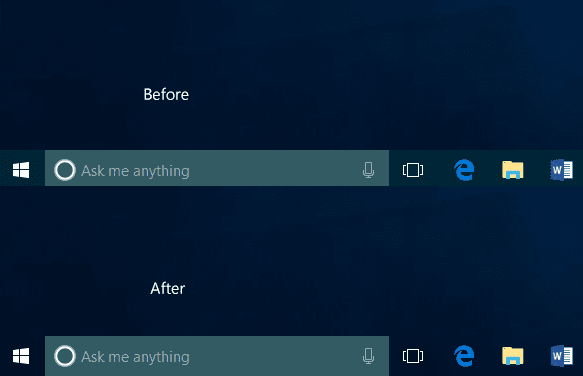
Marka hore, waxay ka dhigaysaa Taskbar -ka “ Cad(Clear) ,” sida ku cad luqadda qalabka. Erayada fudud, waxay ka dhigaysa Taskbarkaaga(Taskbar) mid hufan. Si kastaba ha ahaatee, haddii aadan rabin Taskbar hufan laakiin taa beddelkeeda aad rabto Taskbar blurry(Taskbar) , waxaad riixi kartaa sumadda TranslucentTB ee ka muuqata saxanka nidaamka, oo dooro Blur .
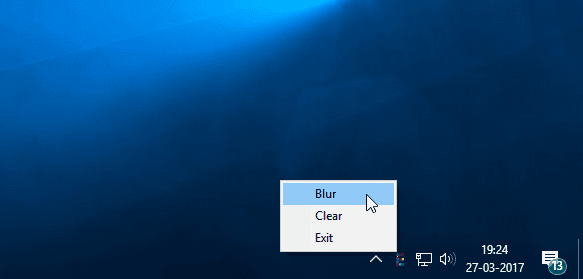
Tani waxay ka dhigi doontaa Taskbar-ka buluug
Haddii aad jeceshahay Taskbars hufan iyo Start Menu , TranslucentTB waa aaladda aad rabto. Ka hel Github Noocaan sidoo kale si xor ah ayaa looga heli karaa Bakhaarka Microsoft(Microsoft Store) .
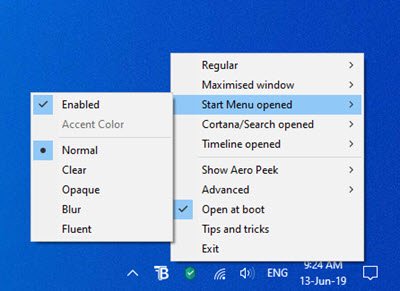
Markaad ka soo dejiso Bakhaarka Microsoft(Microsoft Store) bilaash, waxaad ka faa'iidaysanaysaa dib-u-cusboonaynta asalka ah ee sii daynta mustaqbalka iyo habayntu isku xidhka aaladaha iyada oo aan kharash dheeraad ah lahayn.
2] Isticmaal TaskbarTools
TaskbarTools waa qalab kale oo la qaadi karo oo bilaash ah kaas oo ka dhigi kara Taskbarkaaga(Taskbar) mid hufan oo ku dari kara saamayn blur ah. Waxaad sidoo kale ka soo dejisan kartaa Github .
3] Wax ka beddel diiwaanka
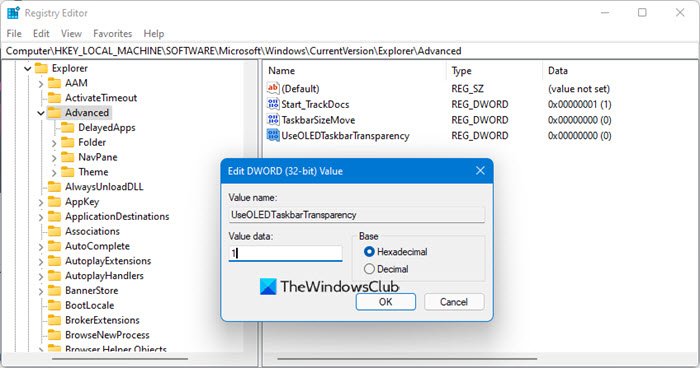
Haddii aad rabto inaad tan gacanta ku samayso, fur Tifaftiraha Diiwaanka(Registry Editor) oo u gudub furaha soo socda:
HKEY_LOCAL_MACHINE\SOFTWARE\Microsoft\Windows\CurrentVersion\Explorer\Advanced
Dhinaca midig, samee DWORD , u magacow UseOLEDTaskbarTransparency(UseOLEDTaskbarTransparency) oo sii qiimaha 1 .
Hope you like your new taskbar look!
Akhri marka xigta(Read next) :
- Sida meesha looga saaro Hufnaanta oo loo sahlo blur gudaha Start Menu
- Sida loo muujiyo Midabka Bilawga Menu iyo Taskbar ee Daaqadaha.
Related posts
Sida loo abuuro sawir-qaade gidaarka Desktop gudaha Windows 11/10
Software bilaash ah si aad u bedesho midabka astaanta Folderka gudaha Windows 11/10
Sida loo abuuro, loo kaydiyo, loo isticmaalo, loo tirtiro mawduucyada gudaha Windows 11/10
Sida Looga Saaro Folderyada Isticmaalaha Kumbuyutarkan Windows 11/10
Sida loo sameeyo Windows 11/10 u ekaado oo dareemo sida Windows 7
Soo Celinta: Bar Luuqadda ayaa ka maqan Windows 11/10
Habee Hawsha, Aagga Ogeysiinta iyo Xarunta Waxqabadka gudaha Windows 10
Sida loo beddelo Start Menu iyo Midabka Taskbar gudaha Windows 11
Sida loo tirtiro dhammaan Apps-ka Pinned iyo Dib-u-dejinta Taskbar gudaha Windows 11/10
Sida loo tuso qaybta Faahfaahinta gudaha File Explorer gudaha Windows 11/10
Astaanta OneDrive ayaa ka maqan Taskbar gudaha Windows 11/10
Muuji desktop-ka oo aan shaqaynayn ama ka maqan Taskbar gudaha Windows 11/10
Kala dheereynta sumadda Taskbar aad bay u ballaaran tahay gudaha Windows 11/10 ama Qalabka Surface Pro
Sida ciyaaraha Steam loogu dhejiyo Taskbar ama Desktop gudaha Windows 11/10
Aragtida thumbnail ee shaqada ee aan shaqaynayn Windows 11/10
Daar xiriirinta Shabakadda intaad ku jirto heeganka casriga ah Windows 11/10
Ku beddel Windows 10 bar-hawleedka Ashampoo Taskbar Customizer
Sida loo dhaqaajiyo Windows 11 Taskbar-ka Bidix ama Midig oo loo habeeyo
Sida loo suurtageliyo ama loo joojiyo Horudhaca Taskbar thumbnail gudaha Windows 11/10
Taskbar kuma qarinayo qaabka shaashadda buuxa ee Windows 11/10
